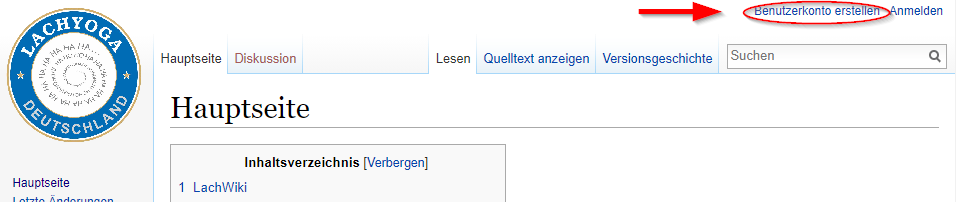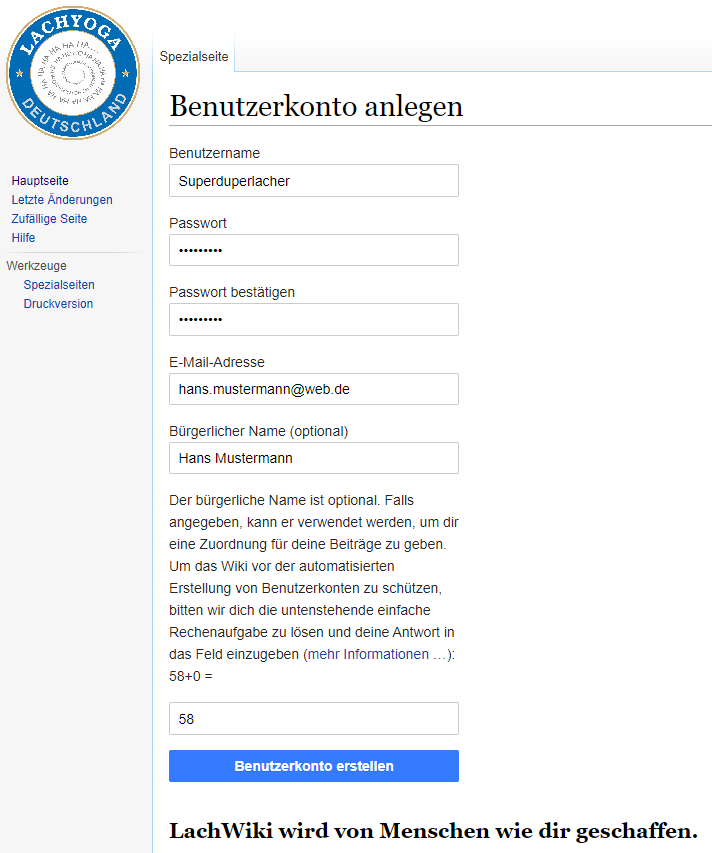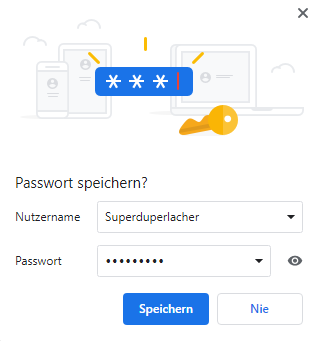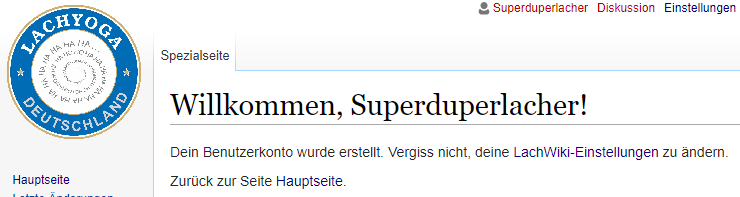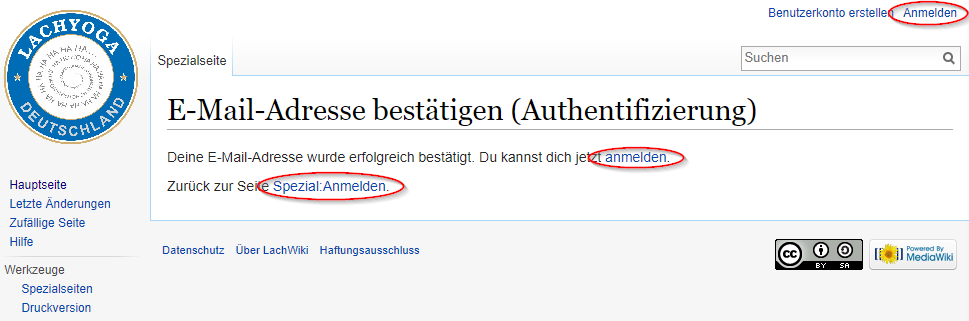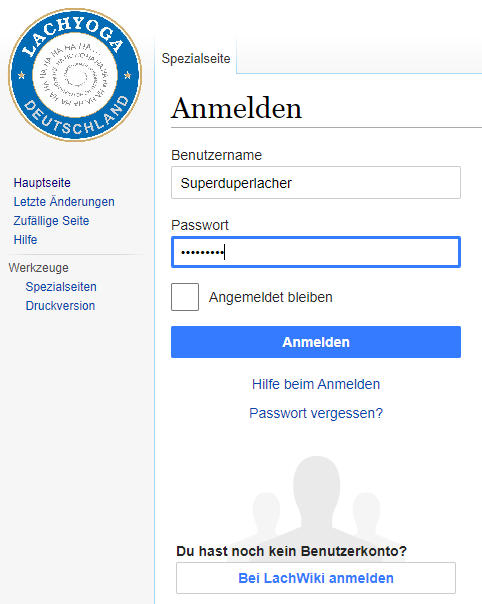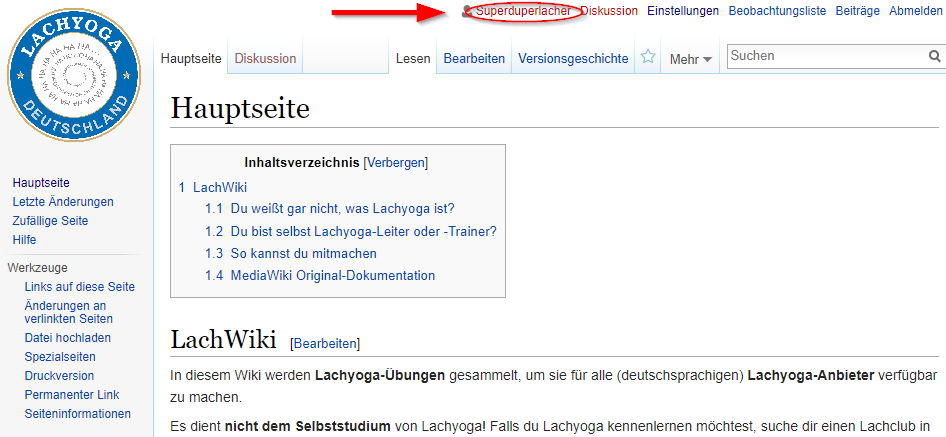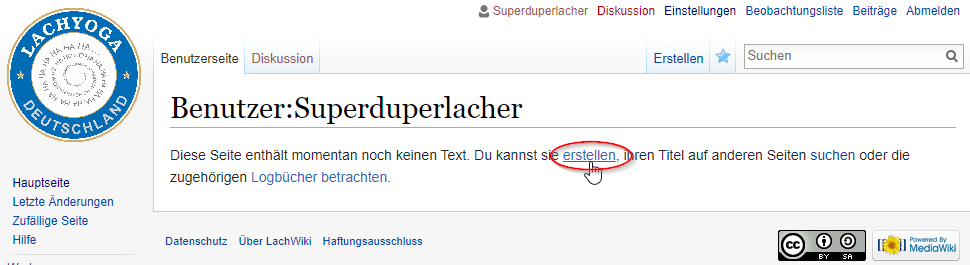Registrieren
Um Übungen eintragen zu können, musst Du Dich als Benutzer mit einer gültigen E-Mail-Adresse registrieren. Diese Anleitung beschreibt, wie Du ein dafür notwendiges Benutzerkonto im LachWiki anlegst.
Klicke oben rechts auf Benutzerkonto erstellen:
Gib Deine Daten ein:
Evtl. wirst Du von Deinem Browser gefragt, ob Du das Passwort speichern möchtest, um es beim nächsten Einloggen nicht eingeben zu müssen:
Dann bekommst Du eine Bestätigung über die erfolgreiche Erstellung Deines Benutzkontos:
######### ??????? jetzt schon möglich ??????????? ######## Wenn Du möchtest, kannst Du weitere Einstellungen vornehmen, indem Du auf LachWiki-Einstellungen klickst. Das kannst Du aber auch noch später machen.
Du bekommst eine E-Mail zugesandt, die einen Link enthält, den Du bitte zur Bestätigung der Adresse anklickst. Diese E-Mail hat folgenden Inhalt:
Hallo,
jemand mit der IP-Adresse 12.345.678.90, wahrscheinlich du selbst, hat das Benutzerkonto „Superduperlacher“ bei LachWiki registriert.
Um die E-Mail-Funktionen von LachWiki (wieder) zu aktivieren und um zu bestätigen,
dass dieses Benutzerkonto wirklich zu deiner E-Mail-Adresse und damit zu dir gehört, öffne bitte folgenden Link in deinem Browser:
https://lydb.4lima.de/index.php/Special:ConfirmEmail/31n3l4ng3n1ch73nd3nw0ll3nd3numm3r
Wenn du das genannte Benutzerkonto *nicht* registriert hast, folge diesem Link, um den Bestätigungsprozess abzubrechen:
https://lydb.4lima.de/index.php/Special:InvalidateEmail/n0ch31n353hrl4ng3numm3r
Dieser Bestätigungscode ist gültig bis zum 52. Septober 2021, 22:10 Uhr.
Durch Anklicken des Links in der E-Mail kommst Du auf diese Bestätigungsseite und Du kannst Dich mit einem der Anmelden-Links anmelden:
Zur Anmeldung musst Du dann Dein gewähltes Passwort eingeben:
Wenn Du angemeldet bist, erkennst Du es daran, dass ganz oben Dein Benutzername angezeigt wird:
Wenn Du auf Deinen Benutzernamen klickst, kannst Du eine Seite zu Deiner Person anlegen (musst Du aber nicht):